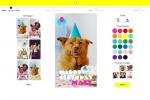Facebookは自動サインインをサポートしています。
画像クレジット: ティムロバーツ/ Photodisc / GettyImages
Facebookには便利な機能が組み込まれています。 自分のコンピューターまたはモバイルデバイスを使用して定期的にサイトにログインする場合、サイトはログイン情報を保存して、1日中簡単にアクセスできるようにします。 ただし、友人のデバイス、職場のコンピューター、または公共の場で共有されているコンピューターからログインしている場合は、 図書館のような場所では、他の誰かがアクセスしようとする前に、その情報を消去する必要があります。 サイト。
Facebookのログイン情報を削除する
「Facebookログイン保存メールアドレス削除」という単語を検索した場合は、自分のものではないコンピューターまたはモバイルデバイスを使用している可能性があります。 他の多くのサイトと同様に、Facebookはメールアドレスとパスワードを保存して、アカウントを使いやすくします。 しかし、これは、他の人のデバイスや公共のコンピューターを使用しているときに問題になります。
今日のビデオ
Facebookからログアウトしたら、画面を見てください。 メールアドレスとパスワードがまだ入力されている場合、その情報はFacebookを起動する次の人が利用できるようになります。 これらのフィールドをクリアしてみることができますが、ページを更新すると、情報が元に戻ります。 つまり、より集中的な行動を取る必要があります。
デスクトップでFacebookのパスワードをクリアする
Facebookログインから情報を削除したい場合は、ブラウザの履歴から情報を消去する必要があります。 これにより、アクセスしたサイトを含むすべてのアクティビティがクリアされますが、それらのパスワードフィールドも空白になります。 これは、最も人気のある2つのブラウザ、GoogleChromeとSafariのステップバイステップガイドです。
クロム:
- ブラウザの右上隅にある3つの縦のドットをクリックします。
- [設定]を選択します。
- 下にスクロールして 「オートフィル」 をクリックします 「パスワード。」
- マークされたセクションまで下にスクロールします 「保存されたパスワード。」 アルファベット順のリストでFacebook.comを見つけます。 右側の3つの縦のドットをクリックして、 "削除する。"
- Facebookに戻って更新します。 フィールドは明確である必要があります。
Safariの場合:
- 右上隅にあるSafariをクリックします。 選ぶ "環境設定。"
- クリック 「パスワード。」 アルファベット順のリストでFacebook.comを見つけます。 それを選択して選択します "削除する。"
- Facebookに戻って更新します。 フィールドは明確である必要があります。
スマートフォンでFacebookのパスワードをクリアする
友達のスマートフォンを使ってFacebookアカウントをチェックした可能性があります。その場合、友達はあなたの名前をできるだけページから削除したいと思うでしょう。 ログアウトして再度ログインさせることは、1つの解決策です。 ただし、Facebookログインで保存されたメールアドレスを完全に削除する場合は、電話のセキュリティ設定に移動する必要があります。
iPhoneの場合:
- メイン画面から、設定アイコンをタップします。
- 選択する 「パスワード」 と 「アカウント」 タップする 「ウェブサイトとアプリのパスワード。」 顔認証または拇印認証を使用してこのセクションにログインするには、おそらく友達が必要です。
- Facebook.comまでスクロールダウンし、ユーザー名とパスワードが添付されているエントリをタップします。
- 左スワイプ。 クリック "消去。"
- Facebookアプリに戻り、更新して情報がなくなったことを確認します。
Androidデバイスの場合:
- GoogleChromeアプリを開きます。
- ブラウザの右上隅にある3つの縦のドットをクリックします。
- 選ぶ "設定" と 「パスワード。」
- タップ "意見" 保存したパスワードを管理します。
- 削除するパスワードをタップして選択します "消去。"
- Facebookに戻って更新します。 フィールドは明確である必要があります。
ブラウザの履歴をクリアする
また、Facebookがそのデバイス上でパスワードを持っている可能性のある唯一のサイトであるかどうかを検討するのをやめる必要があります。 たぶん、あなたはそこにいる間に少なくとも1つの他のサイトであなたのパスワードを入力します。 履歴全体をクリアすると、Facebookのパスワードを含むすべてが消去されます。
Chromeでブラウザの履歴を消去するには、右上隅にある3つの縦のドットをクリックして、 "歴史" と "歴史。" 左上隅にある3本の水平線を選択し、[ "閲覧履歴データの消去。" そのコンピューターで過去1時間だけFacebookを使用している場合は、上部のドロップダウン矢印を使用して、過去1時間のすべてのデータをクリアします。